窓 10パスワードリセットディスクこれは、アカウント情報とパスワードが含まれているUSBドライブです。パスワードを忘れてアカウントにアクセスできない場合は、パスワードリセットディスクを使用してWindowsパスワードをリセットできます。
Windows 10パスワードリセットディスクはリムーバブルストレージデバイスです。パスワードを忘れた場合は、このデバイスを使用してパスワードをリセットできます。
それらのXNUMXつを作成するには、次のものが必要になります。
Windowsパスワードを忘れた場合は、Windows 10パスワードリセットディスクを使用して新しいディスクを作成し、アプリやファイルへのアクセスを失わないようにすることができます。もちろん、パスワードを忘れる前にパスワードリセットディスクを作成する必要があります。そうしないと、ツールが役に立たなくなります。
注: Windows 10のパスワードリセットディスクは、ローカルアカウントに対してのみ作成できます。Microsoftアカウントのパスワードをリセットするには、MicrosoftWebサイトのログインページにある[パスワードを忘れた場合]リンクにアクセスする必要があります。
コンピュータがビジネスドメインにある場合、システム管理者はドメインパスワードをリセットできます。Windows8.1またはWindows10でMicrosoftアカウントを使用する場合は、インターネットにアクセスできる任意のデバイスからアクセスできるMicrosoftのオンラインパスワードリセットツールを使用する必要があります。
Windows10で忘れたパスワードをリセットする方法を読む
パスワードディスクを作成するための前提条件
1.パスワードリセットディスクを作成するローカルユーザーアカウントにアクセスします
2.USBフラッシュドライブ
Windows10パスワードリセットディスクを作成する
まず、パスワードリセットディスクを作成するローカルユーザーアカウントでオペレーティングシステムにログインします。次に、スタートメニューで[タイプ]コントロールパネルを検索して開きます。コントロールパネルのコンテキストメニューで、[ユーザーアカウント]をクリックします。
[ユーザーアカウント]ウィンドウの右ペインで[ユーザーアカウント]をもう一度クリックします。
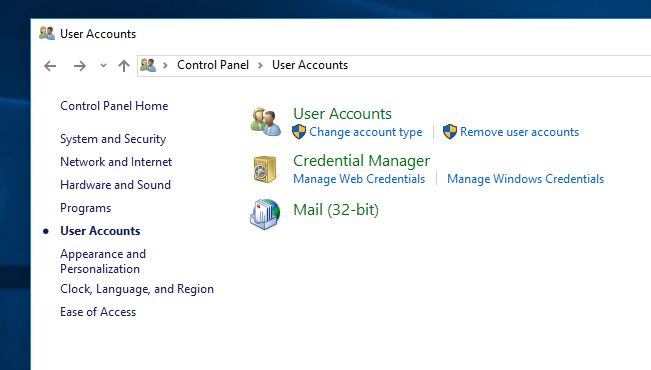
次に、次のウィンドウの左側のペインで、[パスワードリセットディスクの作成]をクリックします。
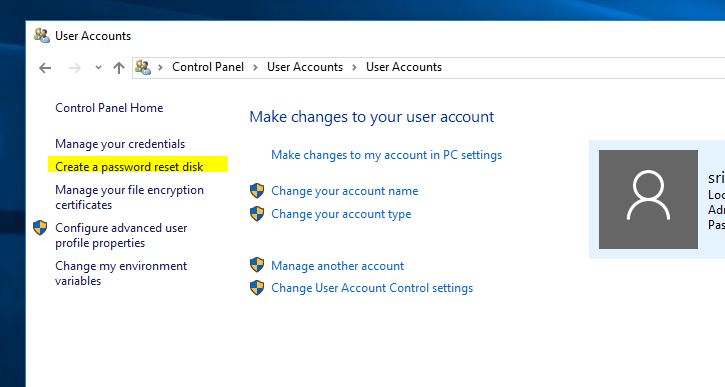
USBフラッシュドライブを挿入していない場合は、挿入するように求められます。ドライブを挿入し、[OK]を押してから、[パスワードリセットディスクの作成]をクリックまたはもう一度クリックします。これで、「パスワードを忘れた場合のウィザード」が開きました。「次へ」をクリックして、パスワードリセットディスクの作成を続行します。
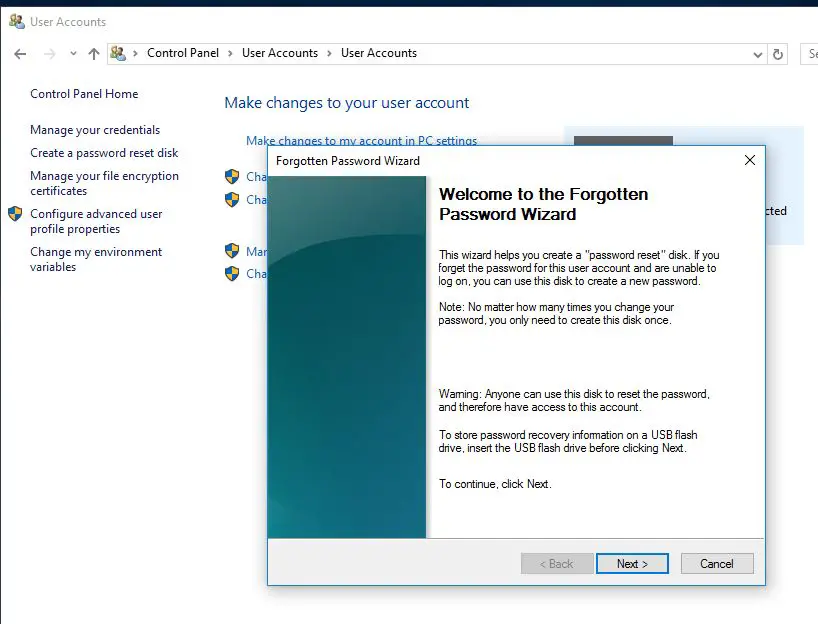
ユーザーアカウントのパスワード情報を保存するドライブを選択し、[次へ]を押します。次の画面で、現在のユーザーアカウントのパスワードを入力する必要があります。これは、将来Windows10のパスワードをリセットするのに役立ちます。パスワードを入力したら、「次へ」ボタンをクリックしてください。
注:アカウントにパスワードがない場合は、ボックスを空白のままにしてください。アカウントにパスワードが必要であると後で判断し、パスワードを忘れた場合は、作成したパスワードリセットディスクを使用できます。
ウィザードがパスワードリセットディスクを作成するのを待ちます。プロセスが完了すると、進行状況バーに100%が表示されます。[次へ]をクリックまたはタップします。
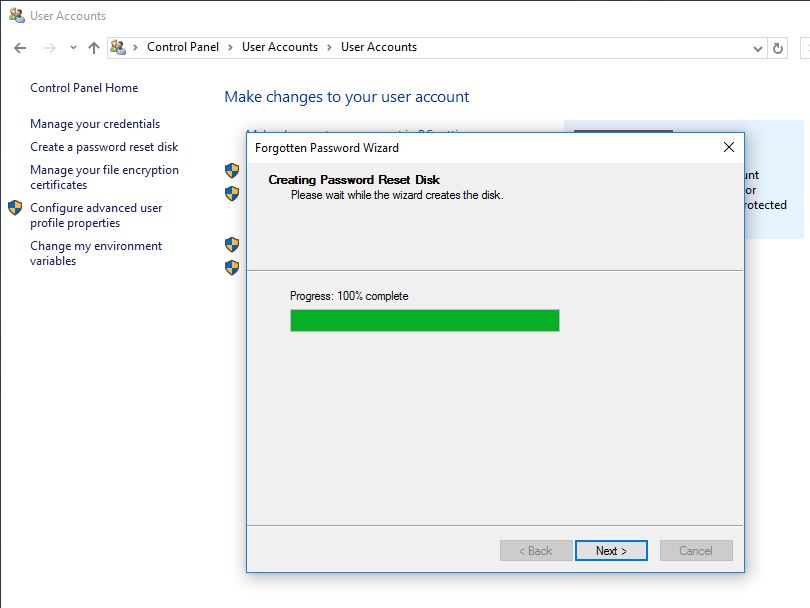
これで、Windows10パスワードリセットディスクが正常に作成されました。これらの手順は、すべてのWindowsバージョンに適用されます。
![[OK]をテックマスターズ](https://oktechmasters.org/wp-content/uploads/2022/05/Ok-Tech-Masters-Logo-1.png)
![Windows10パスワードリセットディスクの作成方法[最新2021]](https://oktechmasters.org/wp-content/uploads/2021/01/3604-Password-reset-disk.jpg)
![[修正]MicrosoftStoreがアプリやゲームをダウンロードできない](https://oktechmasters.org/wp-content/uploads/2022/03/30606-Fix-Cant-Download-from-Microsoft-Store.jpg)
![[修正済み] Microsoft Store でアプリをダウンロードしてインストールできない](https://oktechmasters.org/wp-content/uploads/2022/03/30555-Fix-Microsoft-Store-Not-Installing-Apps.jpg)

